윈10 (윈도우10, win10) 공동인증서 공인인증서 저장 위치 저장경로
- 각종 멤버십 혜택
- 2021. 7. 10.
구 공인인증서, 공동인증서는 아직도 민간 공동인증서로 교체해서 사용이 불가하다. 특히 관공서나 은행 등의 금융기관에서는 이전의 구 공인인증서 수준의 보안매체를 요구하는 경우가 많다. 무언가 대대적으로 바뀌고 개방되었다고 하지만 여전히 불편함은 여전한 듯 하다.
이처럼 금융기관에 로그인하려면 아직도 특정위치에만 저장되는 구 공인인증서 - 공동인증서를 매번 상시로 가져다닐 수가 없어서 불편한 경우가 많다.
이번 포스팅에서는 이렇게 불편함을 해소하기 위해
하드디스크에 저장한 구 공인인증서 (공동인증서)가 어디에 저장되어있는지 살펴보고
이를 플래시메모리 usb나 외장하드 등에 복사하는 방법에 대해 아래와 같이 정리해보았다.

우선 윈도우10 (win10, 윈10) 기준으로 구 공인인증서, 공동인증서 저장 위치는 찾는 방법은 아래와 같다.
1. 윈도우 탐색기 실힝 및 사용자 폴더 이용
아래 이미지와 같이 윈도우 탐색기를 실행시킨 다음 로컬 디스크 c: 드라이브로 이동한다.
그다음 "사용자" 폴더를 찾아 이동한다.

2. 사용자 폴더 내 본인의 사용자 계정 폴더 진입
위와 같이 사용자 폴더에 들어가면 Default / 사용자계정(본인이 설정) / 공용 이렇게 3가지의 폴더가 나타난다.
여기에서 최초 윈도우 설치 등에서 본인이 설정해둔 이름의 본인의 사용자 계정 폴더를 눌러서 들어간다.
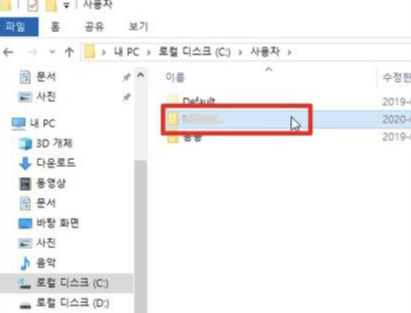
3. AppData 폴더 진입 > 숨김항목 보이기
위와 같은 방법으로 본인 사용자계정 폴더 안에 들어가게 되면
수많은 폴더와 파일들이 아래와 같이 보이는데 그중에서 AppData라는 폴더를 누른다..
그런데 이 폴더가 기본적으로 숨김폴더로 지정되어 숨겨져 있는 겨우가 많으므로,
아래와 같이 상단메뉴의 "보기"메뉴에서 "숨긴 항목"의 체크박스에 체크를 하면 숨김폴더가 나타나게 된다.
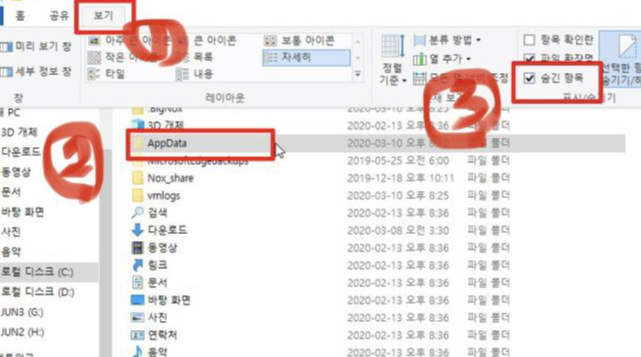
4. LocalLow 하위폴더로 들어가기
위와 같은 방법으로 Appdata 폴더에 들어간 다음 LocalLow 폴더로 들어간다.
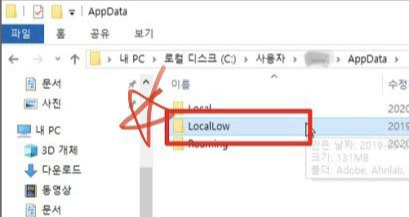
5. NPKI 폴더 찾기
Appdata > LocalLow에 들어가면 나타난 폴더 리스트 중에
"NPKI" 폴더가 바로 구 공인인증서, 공동인증서가 저장 된 곳이다.
만약 USB나 외장하드 등 다른 저장매체에 복사를 하려고한다면
이 폴더를 통째로 그대로 복사 > 붙여넣기 하면 된다.
# 물론 매우 중요한 정보이므로 항상 구 공인인증서 - 공동인증서 등은 유출되지 않도록 조심해야 한다.

위와 같은 방법을 통해 본인의 컴퓨터의 하드디스크에 저장된 공인인증서를 플래시메모리카드 USB나 외장하드에 복사하거나 압축하여 메일에 보내놓는 등으로 여러가지 방법으로 사용이 가능하다. 다만 주의할점은 구공인인증서 공동인증서 파일이 외부로 유출되지 않도록 항상 조심해야한다는 것이다.
'각종 멤버십 혜택' 카테고리의 다른 글
| NICE 신용등급, 나이스 신용점수 모바일 스마트폰 무료 조회 방법 - 네이버페이, 네이버앱 (0) | 2021.07.22 |
|---|---|
| 삼성카드 광고 푸시팝업 해제, 푸시알림 광고메시지 차단 삭제 수신거부 방법 (1) | 2021.07.11 |
| 롯데카드 마케팅동의 철회방법 광고전화 스팸문자 메일 차단방법 (1) | 2021.07.06 |
| IBK 기업은행 에스크로 안심이체 서비스 신청 방법 확인증 발급 상세 방법 (0) | 2021.07.02 |
| 사업자등록증 홈택스 출력 인쇄 방법 - 분실 훼손 시 재발급 받는 방법 (0) | 2021.06.22 |